想知道Raptor怎么设计程序流程图吗?以下就是Raptor设计程序流程图并运行的具体操作步骤,赶紧来看看吧,希望能帮助到大家哦!
Raptor设计程序流程图并运行的具体操作步骤

1、Raptor程序比较小,把下载好的Raptor安装程序。安装在计算机中,鼠标左键双击,运行程序,如下图所示。
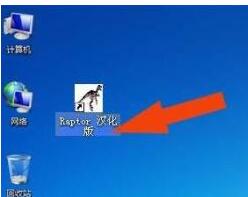
2、在运行的Raptor界面上,单击【保存】按钮,并准备流程图设计。接着,在运行的Raptor界面上,单击【保存】按钮,根据设计的求两数之和的要求,准备流程图设计,如下图所示。
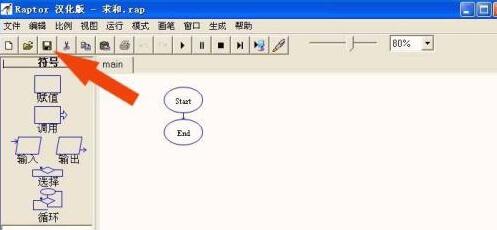
3、左键单击【输入】图形,并拖动到流程图中间位置处,作为被加数。然后,在画流程图的工具窗口中,鼠标左键单击【输入】图形,并拖动到流程图开始和结束的中间位置处,双击【输入】图形,在提示窗口上输入被加数和变量名称,并单击【完成】按钮,如下图所示。
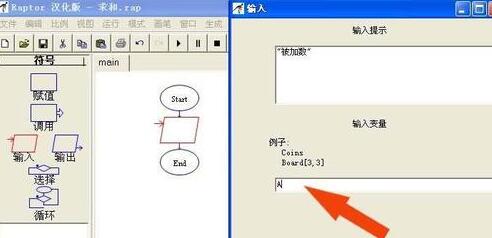
4、单击【输入】图形,并拖动到流程图中间位置处,作为加数。接着,在画流程图的工具窗口中,鼠标单击【输入】图形,并拖动到流程图开始和结束的中间位置处,双击【输入】图形,在提示窗口上输入加数和变量名称,并单击【完成】按钮,如下图所示。
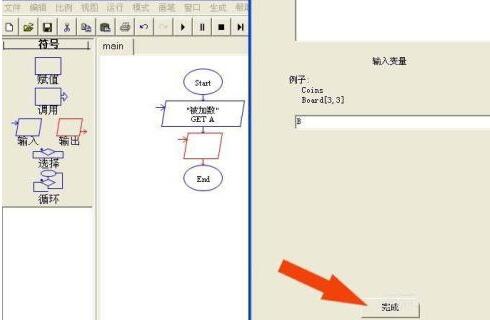
5、左键单击【赋值】图形,并拖动到流程图加数的后面,作为加法运算。然后,在画流程图的工具窗口中,鼠标左键单击【赋值】图形,并拖动到流程图加数的后面,作为加法运算。双击【赋值】图形,输入加法运算式,并单击【完成】按钮,如下图所示。
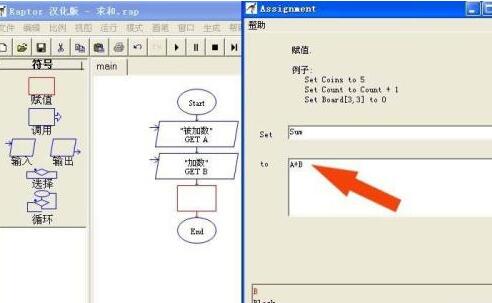
6、单击【输出】图形,并拖动到流程图【赋值】图形后面,作为输出结果。接着,单击【输出】图形,并拖动到流程图【赋值】图形后面,作为输出运算结果。单击【完成】按钮,如下图所示。
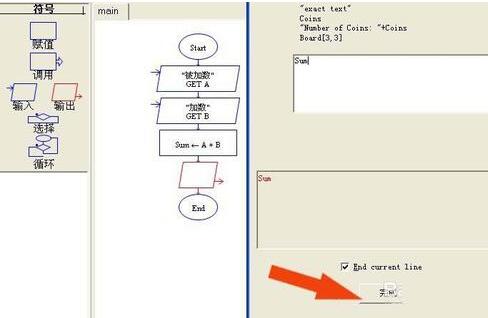
7、流程图画好了,可以运行程序,检查输出运算结果。然后,流程图画好了,可以运行程序,检查输出运算结果。鼠标左键单击菜单下的【运行】按钮,如下图所示。
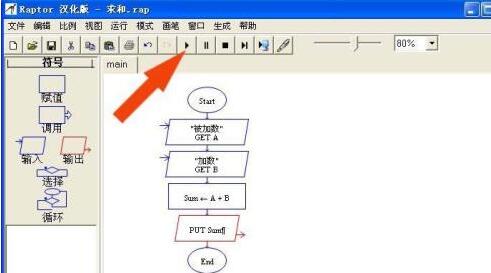
8、在弹出的被加数输入窗口中,输入数值。接着,在弹出的被加数输入中,输入数值,如下图所示。
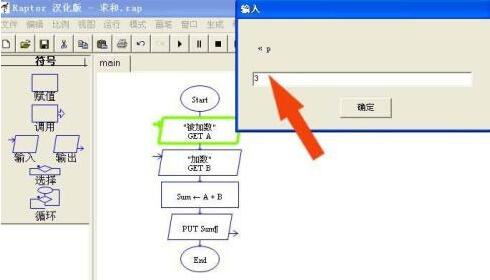
9、在弹出的加数输入窗口中,输入数值。然后,在弹出的被加数输入中,输入数值,如下图所示。
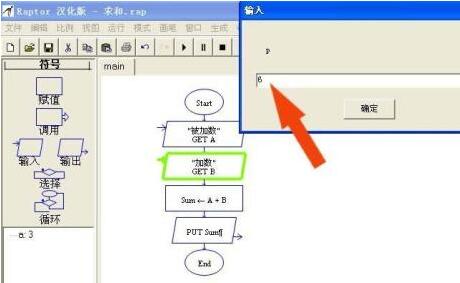
10、在运行到赋值运算和输出后,可看到运算结果显示出来了。
最后,在运行到赋值运算和输出后,可看到运算结果显示出来了,在主控台上也可以看到运算结果,通过口算检查,运算结果正确。说明求两数之和的流程图画的是正确的,如下图所示。通过设计简单的算法流程图,就可以熟悉使用Raptor程序来画流程图了。
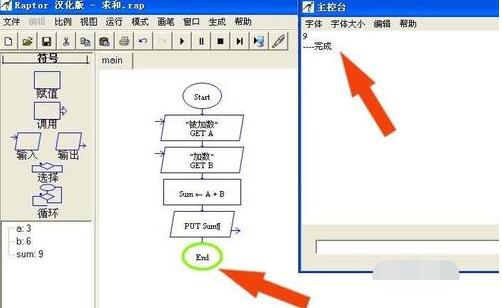
以上就是Raptor设计程序流程图并运行的具体操作步骤,希望大家喜欢。








